- Del 1. Fix Det går inte att ladda foto på iPhone med FoneLab iOS System Recovery
- Del 2. Uppdatera iOS för att fixa Kan inte ladda foto på iPhone
- Del 3. Fix Det går inte att ladda foto på iPhone genom att inaktivera lågdataläget
- Del 4. Vanliga frågor om att åtgärda ett foto som inte går att ladda på iPhone
Användbara sätt att fixa att det inte går att ladda foto på iPhone
 Postat av Lisa Au / 26 juni 2023 09:00
Postat av Lisa Au / 26 juni 2023 09:00 Jag har försökt visa min syster bilderna jag tog under ett evenemang i skolan, men jag kan inte ladda bilder på iPhone. Jag kan inte lokalisera problemet, så jag har ingen aning om hur jag åtgärdar det som är fel på min enhet. Snälla hjälp mig. Jag vill inte tappa mina bilder.
Får du felmeddelandet "Det går inte att ladda foto" när du öppnar en bild på din iPhone? Tja, du är inte den enda. Många iPhone-användare upplever ibland detta problem på grund av olika anledningar. Till exempel uppstår det här felet när du skaffar för många filer på din iPhone att de inte längre fungerar korrekt på grund av otillräcklig lagring avsevärt. Eller kanske kan det bero på den dåliga internetuppkopplingen. Du måste se till att den är stabil, oavsett om den är ansluten till ett Wi-Fi- eller mobilnätverk. Under tiden inkluderar andra möjliga problem interna fel, tillfälliga fel, etc.
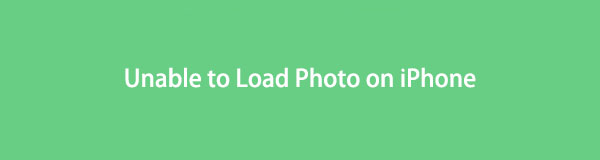
Som sagt, låt det här inlägget dela effektiva korrigeringar för att ladda de foton du vill se på din iPhone. Oavsett ditt iPhone-problem kommer en lämplig metod att finnas tillgänglig för att laga din enhet. Välj den del du tror kommer att hjälpa, förstå och utför sedan instruktionerna korrekt. Du kommer sedan att visa dina foton när du har läst klart den här artikeln.

Guide Lista
- Del 1. Fix Det går inte att ladda foto på iPhone med FoneLab iOS System Recovery
- Del 2. Uppdatera iOS för att fixa Kan inte ladda foto på iPhone
- Del 3. Fix Det går inte att ladda foto på iPhone genom att inaktivera lågdataläget
- Del 4. Vanliga frågor om att åtgärda ett foto som inte går att ladda på iPhone
Del 1. Fix Det går inte att ladda foto på iPhone med FoneLab iOS System Recovery
FoneLab iOS System Recovery är ett starkt rekommenderat program för iOS-användare som kämpar med enhetsproblem. Ja, du läste rätt. Nästan alla problem på iPhone kan fixas med det här verktyget, inklusive enhetens oförmåga att ladda foton. Och även om du inte vet vad som har orsakat detta problem, inga problem. Detta systemåterställningsverktyg har kvalifikationerna att bearbeta reparation av din iPhone, oavsett om du förstår problemet eller inte. Därför behöver du inte skaffa dig teknisk kunskap, eftersom det bara kräver en icke-komplicerad procedur för reparationen.
FoneLab gör att du kan fixa iPhone / iPad / iPod från DFU-läge, återställningsläge, Apple-logotyp, hörlursläge etc. till normalt tillstånd utan förlust av data.
- Fixa funktionshindrade iOS-systemproblem.
- Extrahera data från inaktiverade iOS-enheter utan dataförlust.
- Det är säkert och enkelt att använda.
Dessutom används FoneLab iOS Data Recovery fungerar på flera iOS-enheter förutom iPhone.
Ta de hanterbara instruktionerna nedan som ett mönster för att fixa din iPhone som inte går att ladda bilder med FoneLab iOS System Recovery:
steg 1Installationen av FoneLab iOS System Recovery börjar med att gå till verktygets officiella webbplats. På sidans nedre vänstra område, tryck på Gratis nedladdning knappen för att hämta och öppna filen. Beviljande av behörigheter kommer att följa, så se till att följa korrekt för att processen ska fortsätta. Välj sedan installera i programfönstret som visas och stanna kvar tills installationen är klar. Starta sedan slutligen systemåterställningsverktyget på din dator.
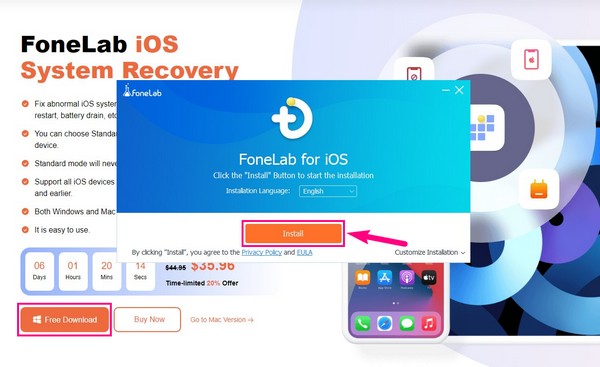
steg 2När du når det primära gränssnittet klickar du på den övre högra rutan, som består av iOS-systemåterställning fungera. Under namnet finns dess beskrivning som säger att den reparerar ett trasigt iPhone-, iPad- och iPod Touch-system professionellt. Systemproblemen som programmet kan åtgärda visas i följande gränssnitt. Den innehåller olika problem på en enhet, skärm, iOS-läge och iTunes. Slå Start knappen längst ned till höger för att gå vidare till nästa steg.
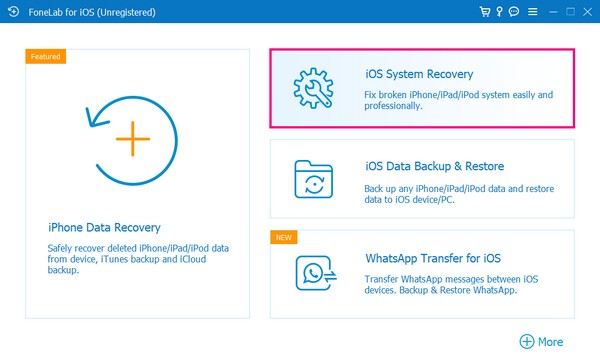
steg 3Anslut din iPhone till datorn med en USB-sladd. Välj sedan reparationsläget för att fungera på din iPhone. Var noga med att förstå var och en av deras beskrivningar för att undvika att ångra ditt val senare. De Standardläge kan reparera problemet på din enhet utan att stöta på någon dataförlust. Under tiden, Avancerat läge kommer att rensa och torka all data på din iPhone under reparationsprocessen. När du har valt, tryck på Bekräfta fliken nedan.
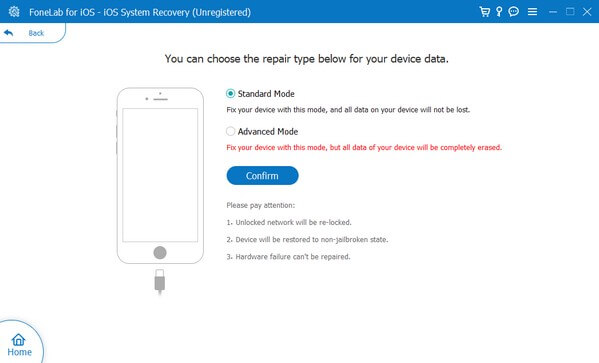
steg 4Instruktioner på skärmen visas på följande skärm. Följ stegen korrekt för att ladda ner firmware och åtgärda problemet med din iPhone.
Del 2. Uppdatera iOS för att fixa Kan inte ladda foto på iPhone
En annan typisk orsak till varför en iPhone inte kan ladda ett foto är föråldrad iOS. En av de möjliga omständigheterna är att din iPhone kanske inte längre stöder en högre kvalitet på bilderna du delat eller laddat ner till din enhet. Å andra sidan kan det bero på buggar eller fel från att ha föråldrat iOS. Därför måste du överväga att uppdatera din iOS till den senaste versionen för att ta bort problemen som orsakas av dina gamla iOS-versioner. Dessutom ger uppdateringen flera fördelar, som att åtgärda triviala problem, buggfixar, förbättringar och mer.
Följ de enkla riktlinjerna nedan för att fixa iPhone kan inte ladda foton via iOS-uppdatering:
steg 1Se dina iPhone-appar och välj Inställningar ikon. Efter det, tryck Allmänt, välj sedan Programuppdatering fliken från alternativen. Innan du fortsätter måste du se till att du är kopplad till en stabil internetanslutning för att undvika avbrott medan processen pågår.
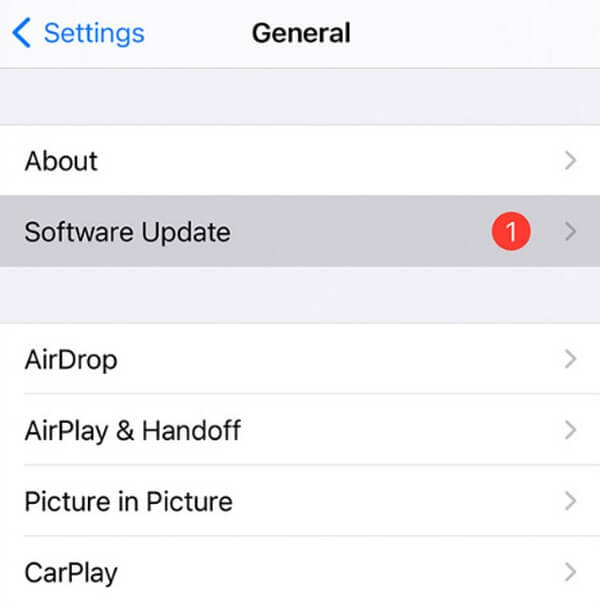
steg 2Uppdatera din iPhone till den senaste iOS-versionen genom att trycka på Hämta och installera alternativet i det sista avsnittet av Programuppdatering skärm. Ange ditt lösenord när du uppmanas på följande skärm, och fortsätt med processen när fler instruktioner visas. Efter det kommer din iOS att börja uppdateras till den senaste versionen.
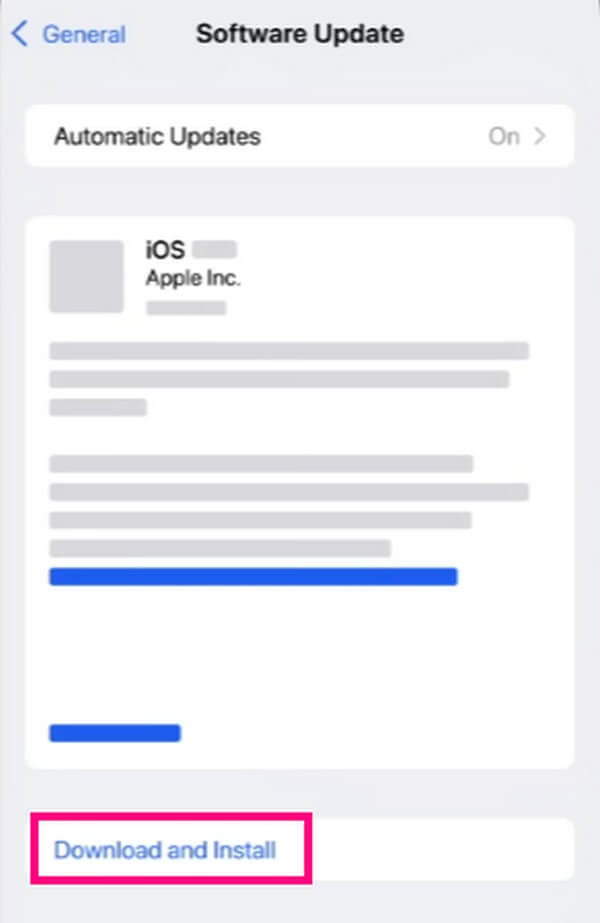
FoneLab gör att du kan fixa iPhone / iPad / iPod från DFU-läge, återställningsläge, Apple-logotyp, hörlursläge etc. till normalt tillstånd utan förlust av data.
- Fixa funktionshindrade iOS-systemproblem.
- Extrahera data från inaktiverade iOS-enheter utan dataförlust.
- Det är säkert och enkelt att använda.
Del 3. Fix Det går inte att ladda foto på iPhone genom att inaktivera lågdataläget
Att slå på din iPhone lågdataläge på Inställningar är förståeligt om du använder mobildata istället för Wi-Fi för att ansluta till internet. Det undviker att slösa din data och sparar pengar från att köpa mer data. Men om du gör detta ställer du in din iPhone på att bara använda en minimal mängd internetdata, vilket påverkar prestandan för apparna som använder internet för att fungera. Det inkluderar att se dina foton, så det är bäst att stänga av lågdataläget om de har svårt att ladda på grund av begränsad tillgång till internet.
Följ de problemfria anvisningarna nedan för att reparera iPhone-fel när bilder laddas genom att stänga av lågdataläget:
steg 1Leta upp Inställning på din iPhone och tryck på den. Under bluetooth fliken, välj Cellulär på skärmen, kontrollera sedan Mobildata skjutreglaget är aktiverat. Tryck på under Celldata-alternativ för att se dess inställningar.
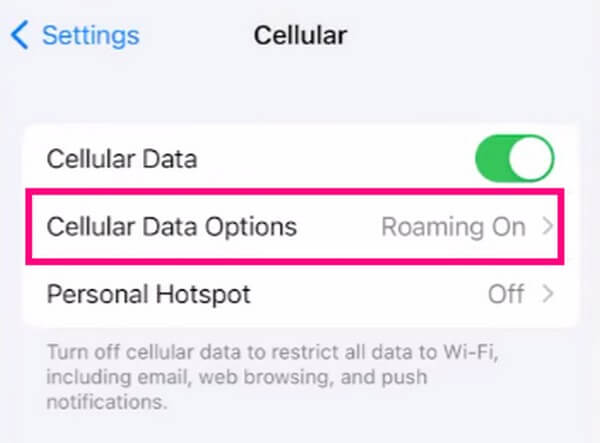
steg 2Välj bland alternativen Dataläge fliken för att visa tillgängliga lägen för din mobildata. Därifrån, kontrollera Standard alternativet för att ta bort lågdataläget och återställa din internetförbrukning till dess vanliga inställningar.
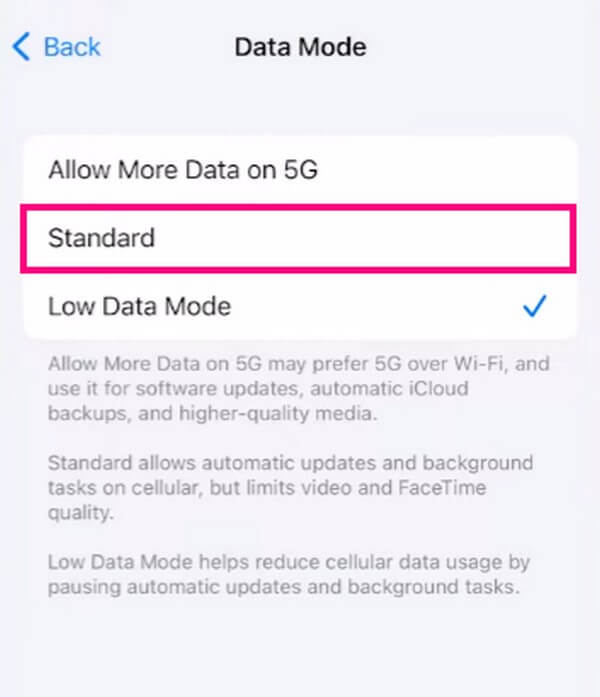
FoneLab gör att du kan fixa iPhone / iPad / iPod från DFU-läge, återställningsläge, Apple-logotyp, hörlursläge etc. till normalt tillstånd utan förlust av data.
- Fixa funktionshindrade iOS-systemproblem.
- Extrahera data från inaktiverade iOS-enheter utan dataförlust.
- Det är säkert och enkelt att använda.
Del 4. Vanliga frågor om att åtgärda ett foto som inte går att ladda på iPhone
1. Kan ett foto inte laddas på grund av att en iPhone saknar tjänst?
Ja det är möjligt. Olika omständigheter är möjliga för varför dina bilder inte kan laddas, och att ha ingen tjänst på din iPhone är en av de troliga orsakerna. När du stöter på en sådan situation, lita på professionella verktyg som FoneLab iOS System Recovery. Om du tittar på problemen med det här programmet kan du se iPhone utan tjänst som en av dem. Och även om du är osäker på problemet eller om det är okänt, kan du låta detta FoneLab iOS System Recovery-verktyg hantera problemet professionellt.
2. Varför laddas inte mina bilder efter iPhone-uppdatering?
Något kan ha gått fel under uppdateringen. Del 2 av den här artikeln nämner att din iPhone måste ansluta till stabilt internet under uppdateringen. Om inte, kommer du sannolikt att stöta på avbrott som påverkar enhetens prestanda. Å andra sidan behöver du kanske bara kontrollera om din internetanslutning är korrekt inställd. Försök sedan ladda dina iPhone-bilder igen.
TOm du upplever fler problem med din iPhone eller andra enheter, fortsätt omedelbart till FoneLab iOS System Recovery webbplats för mer bekväma lösningar.
FoneLab gör att du kan fixa iPhone / iPad / iPod från DFU-läge, återställningsläge, Apple-logotyp, hörlursläge etc. till normalt tillstånd utan förlust av data.
- Fixa funktionshindrade iOS-systemproblem.
- Extrahera data från inaktiverade iOS-enheter utan dataförlust.
- Det är säkert och enkelt att använda.
